
まいど!福地です。
皆さんお元気にされてますか?台風が過ぎたとの急な気温の低下で体調を崩されたりしてませんか?
私はぴんぴんしております!
ただ久しぶりすぎてブログの書き方を忘れかけてたっていうのはここだけの話、、、
さて!今回は「DAを使った画像抽出の活用」について書きたいと思います(^^)/
この記事を読むことで
DAでエラー発生時の画面の取得
を学ぶ事ができます!
あくまで私目線での解説にはなりますが、1つのテクニックとして見ていただければと思います(「こんな活用方法もあるよ!」等ある方いらっしゃいましたら、遠慮せずコメントいただければと思います!!)
ロボット作成が初めましての方もいらっしゃると思いますので、一から新規ロボットを作成していきますね!(考え方を知りたい方は「準備」をすっ飛ばしてください!!)
今回使用のバージョン:11.1.0.6
【完成イメージ図】

準備
それでは早速!の前に、フォルダとファイルの準備をしたいと思います。
今回は
DAでエラーが生じた際、エラーで止まっている画面のキャプチャを取得して指定されたフォルダに出力する
フローを作成したいと思います!
このフローを入れる事でエラーとなった画面の状態を取得でき、そのまま処理が進んでしまってもエラー時の状況を的確に把握することができます。
ということで、まずは
①必要フォルダの作成
「configファイルの配置先フォルダ」「エラー画像出力先フォルダ」「configファイル」を準備します↓

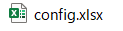
configファイルは各フォルダのパス情報等が記述されたExcelファイルです。今回は「エラー画像出力先」のディレクトリを記載した内容とします(下図↓)
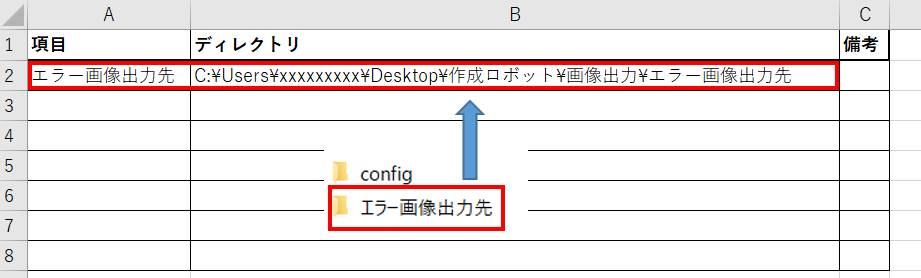
「configファイル」に関しては下記記事の「準備」を参照してください↓
②プロジェクトの作成
バージョン11からはDAのステップ(以下ステップではなくロボットと呼びます)が「.robot」単位になるので管理がしやすくなりましたね!
ロボットは「robot(その中にDAフォルダ作成)」、タイプは「type」フォルダとしてプロジェクトの中に作成することで、階層は1つ深くなりますが見やすいので私はいつもわけてます(*´▽`*)
まずはDAロボット2つ作成します(「DA_処理」はページの読込処理、「DA_画像出力」は「DA_処理」でエラーになった際の画面出力処理として使用)
次にタイプファイルですね!こちらは「config」というtypeを作成し、「エラー画像出力先(Short Text)」という変数を作成してください(configファイルのパスを入れる箱となります)
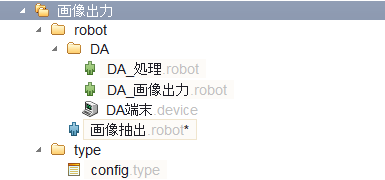
DAロボットの作成方法は「新規作成」から「Desktop Automationロボット(A)…」を選択↓
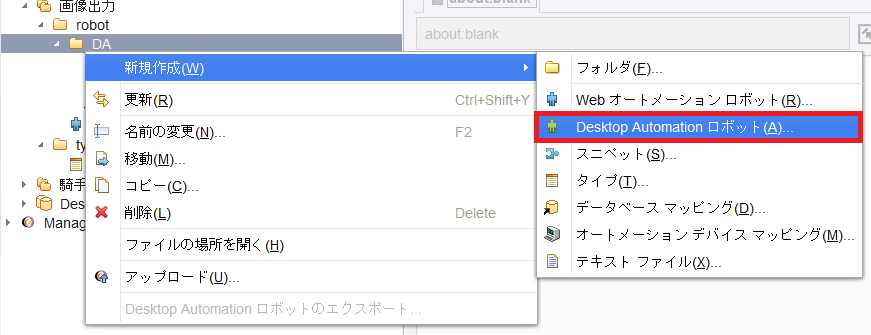
③typeの反映、変数の作成
最後に、「Webオートメーションロボット(青いロボットマーク)」のタブを選択し、右にある「データの状態」ウィンドウより作成したtypeと、下記変数を追加しましょう↓
・Configファイル(Short Text):デフォルト値にconfigファイルのフルパス(.xlsxまで含まれたパス)を設定
・エラー画像(Binary):DAで取得したエラーの画像を格納する変数
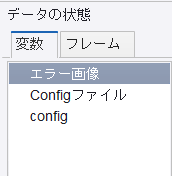
さて、ここまでが準備となります!お疲れさまでした!と言いたいところですが、ここからが本番です💦
もう少しお付き合いください(;´∀`)
画像を出力しよう!
さ!いよいよ開発ですね!少し長丁場になりますが、頑張っていきましょう(^^)/
大きく分けて7つの工程になります!
ここからは画像が多くなるので、画像に説明を入れていきますね(^^♪
①configファイルから情報を抽出しよう!
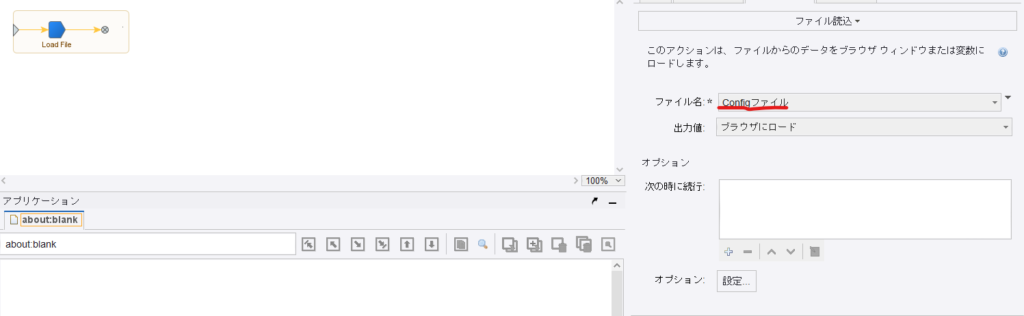
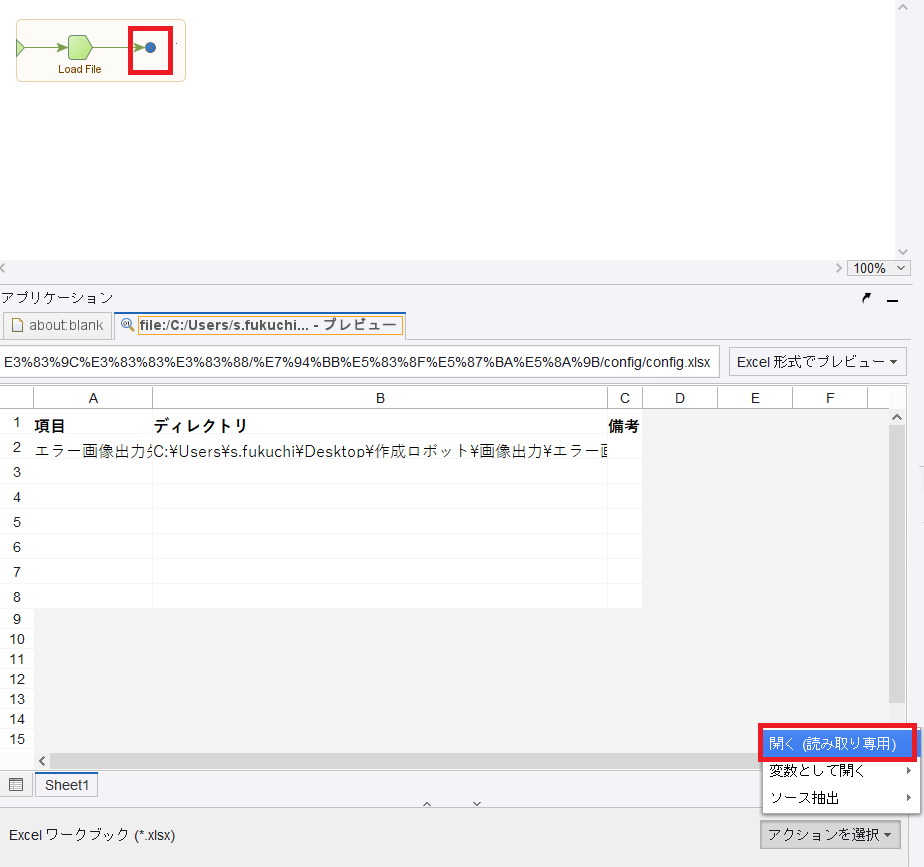
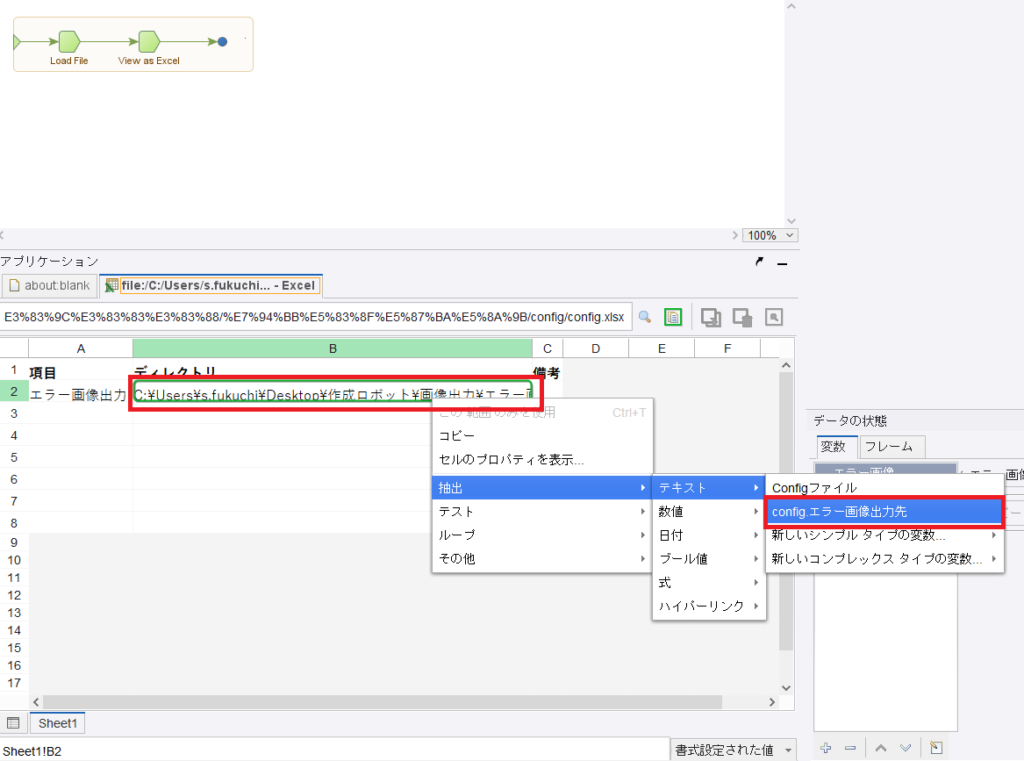
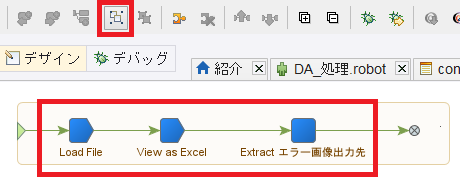
②tryステップを入れよう!
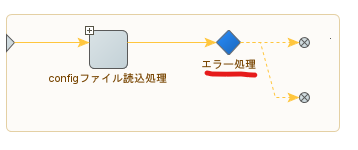
③DAステップを入れよう!

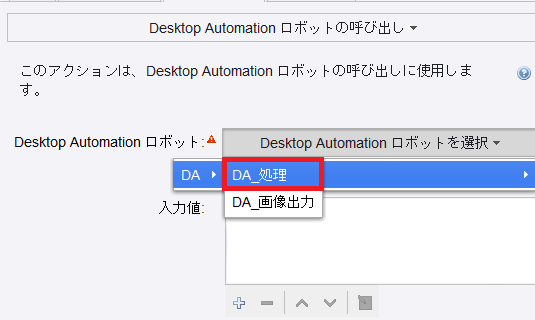

Ver11のDAの設定、操作方法は下記のブログを参照ください↓
④DAステップ内でエラーハンドリング処理を作成しよう!
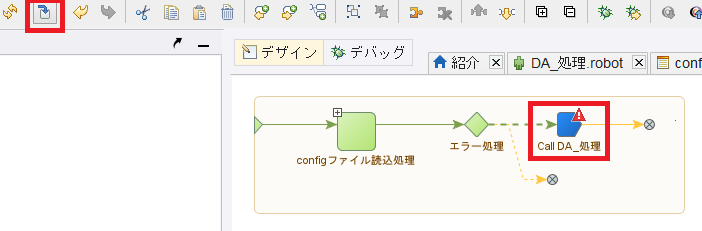
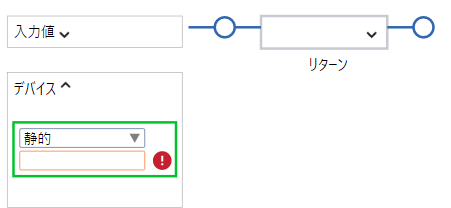
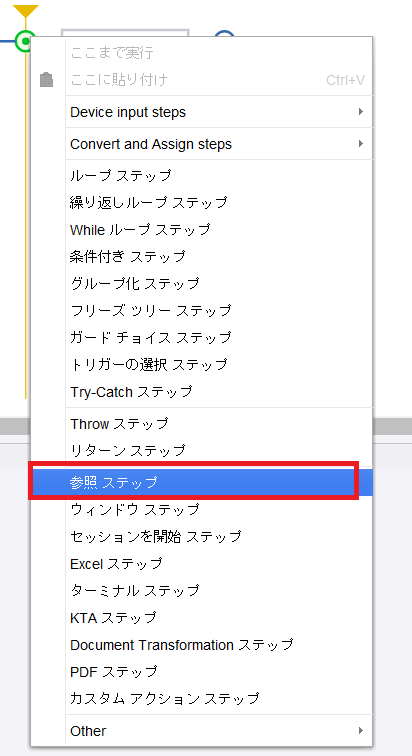
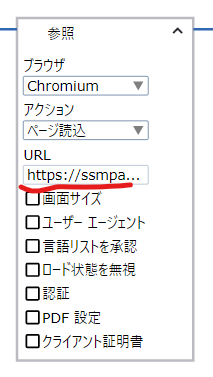
※ここから先はDA内のステップの分岐した時の設定になります。「TimeOutError」によりDAステップ事態がエラーになった時の挙動を作成します。
クリックステップを例に出しますと下図のように、対象の要素が見つからず、一定秒数が経過(デフォルトは60秒)したら下の分岐に行き、TimeOutErrorとなります↓
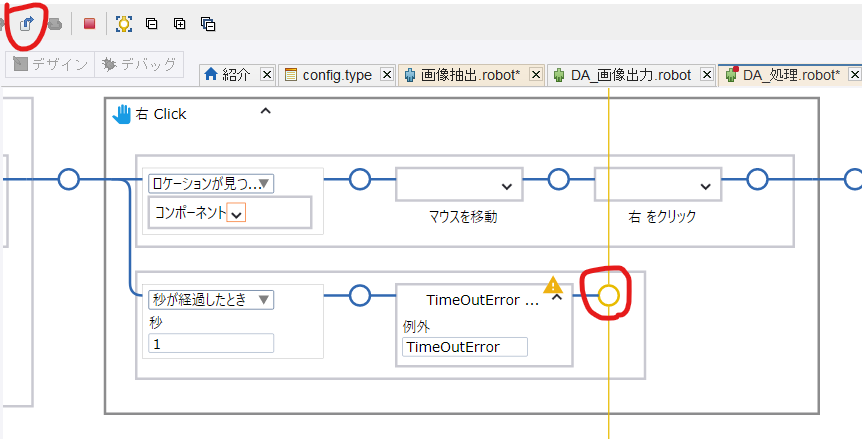

⑤エラー処理を設定しよう!

⑥画像を取得するDAステップを設定しよう!
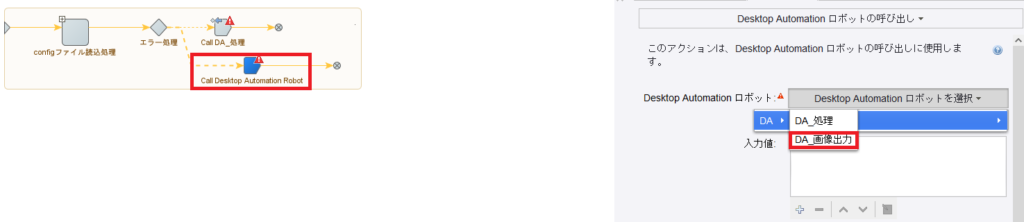

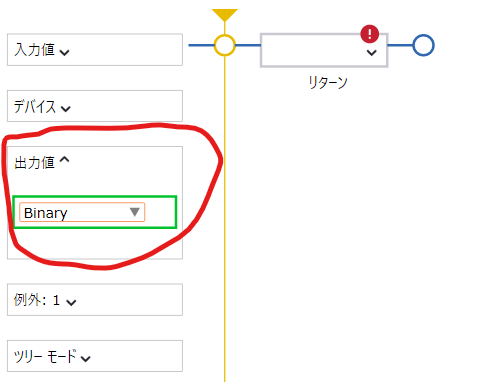
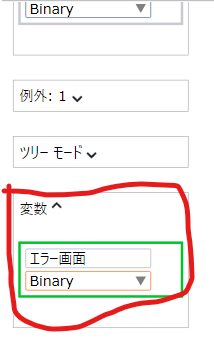
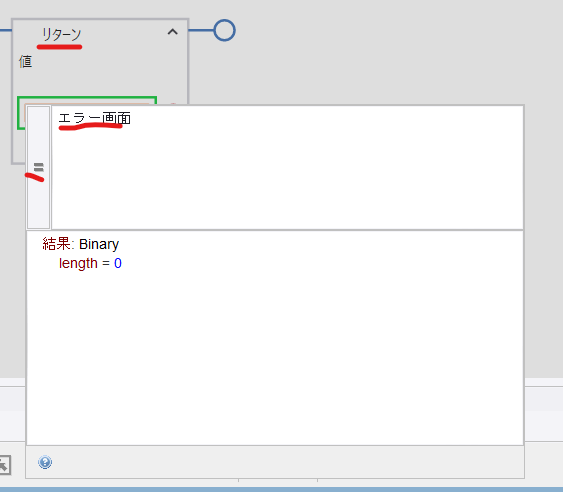
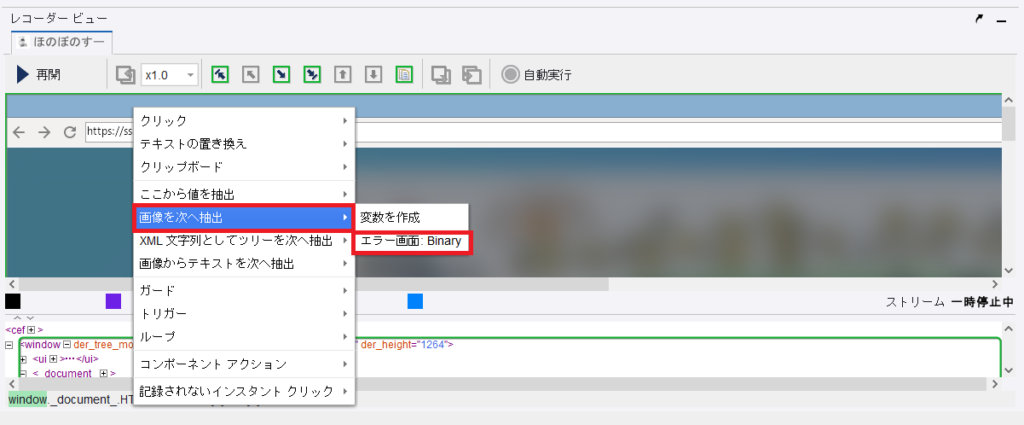
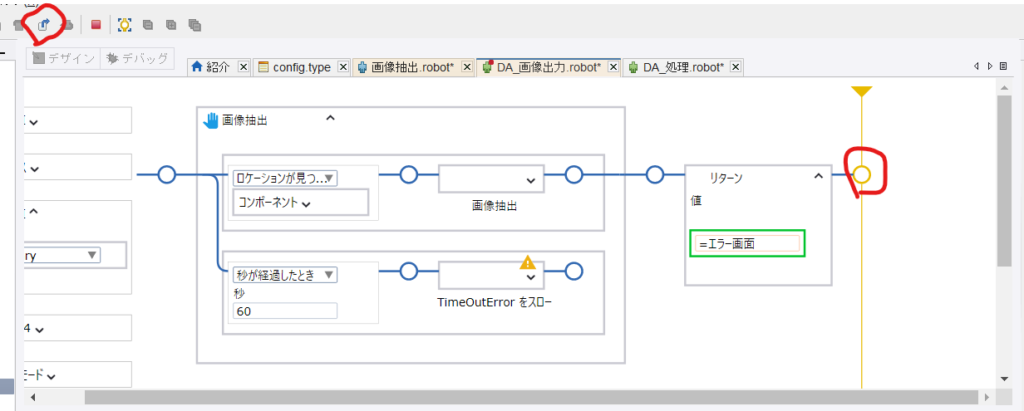
これで画像の取得は完成!あとは取得した画像を出力するだけ!もう少しです!(^^)!
⑦画像を出力しよう!
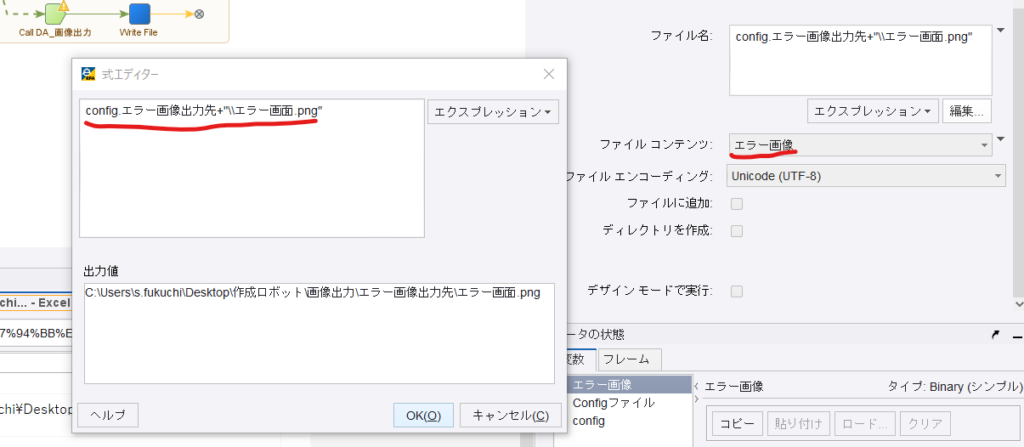
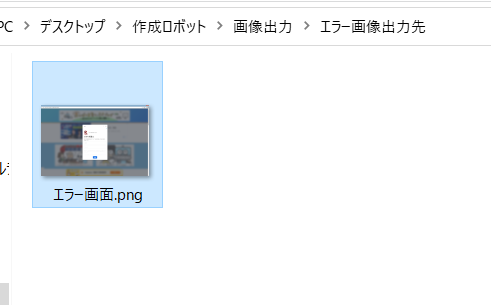
最後に
お疲れさまでした!これで完成です!!ここまでご覧くださりありがとうございました( ;∀;)
少し内容が難しいところもあったかもしれませんが、これができれば確実にロボット作成スキルが上がっている!ハズ!!
エラー時の処理がしっかりしていると、使用する人が安心して使用できますね(^^)
冒頭でも言ったように、「こういう方法もあるよ!」「こっちの方が便利やで!」等ありましたら、どしどしコメントください!
ではでは、初めてBizRobo!を触る方が楽しくロボットを作れるよう、そしてBizRobo!を好きになってくれるようなサイトを心がけていきますので、これからもどうぞよろしくお願いいたします(*ノωノ)
目指せ!
今日からBizRober!
(∩´∀`)∩








コメント